
En este tutorial, le mostraremos cómo instalar Grav CMS en Ubuntu 20.04 LTS. Para aquellos de ustedes que no lo sabían, Grav es un moderno, increíblemente rápido, ridículamente fácil y CMS de archivo plano increíblemente poderoso. Grav utiliza una base de datos de archivo plano tanto para su back-end como para su front-end. El enfoque principal es la velocidad y la simplicidad en lugar de las funciones integradas integradas, lo que aumentaría la complejidad de la aplicación. .
Este artículo asume que tiene al menos conocimientos básicos de Linux, sabe cómo usar el shell y, lo que es más importante, aloja su sitio en su propio VPS. La instalación es bastante simple y asume que se están ejecutando en la cuenta raíz, si no, es posible que deba agregar 'sudo ' a los comandos para obtener privilegios de root. Le mostraré la instalación paso a paso del sistema de gestión de contenido Grav en Ubuntu 20.04 (Focal Fossa). Puede seguir las mismas instrucciones para Ubuntu 18.04, 16.04 y cualquier otra distribución basada en Debian como Linux Mint.
Requisitos previos
- Un servidor que ejecuta uno de los siguientes sistemas operativos:Ubuntu 20.04, 18.04 y cualquier otra distribución basada en Debian como Linux Mint o Elementary OS.
- Se recomienda que utilice una instalación de sistema operativo nueva para evitar posibles problemas.
- Un
non-root sudo usero acceder alroot user. Recomendamos actuar como unnon-root sudo user, sin embargo, puede dañar su sistema si no tiene cuidado al actuar como root.
Instalar Grav CMS en Ubuntu 20.04 LTS Focal Fossa
Paso 1. Primero, asegúrese de que todos los paquetes de su sistema estén actualizados ejecutando el siguiente apt comandos en la terminal.
sudo apt update sudo apt upgrade
Paso 2. Instale la pila LAMP.
Se requiere un servidor LAMP de Ubuntu 20.04. Si no tiene LAMP instalado, puede seguir nuestra guía aquí.
Paso 3. Instalación de Grav CMS en Ubuntu 20.04.
Ahora ejecutamos los siguientes comandos para descargar la última versión de Grav CMS:
cd /var/www/html wget https://getgrav.org/download/core/grav-admin/1.7.18 unzip 1.7.18 mv grav-admin grav
Tendremos que cambiar algunos permisos de carpetas:
chown -R www-data:www-data /var/www/html/grav
Paso 5. Configuración de Apache.
Ahora creamos una nueva directiva de host virtual en Apache. Por ejemplo, cree un nuevo archivo de configuración de Apache llamado 'grav.conf ' en su servidor virtual:
touch /etc/apache2/sites-available/grav.conf ln -s /etc/apache2/sites-available/grav.conf /etc/apache2/sites-enabled/grav.conf nano /etc/apache2/sites-available/grav.conf
Agregue las siguientes líneas:
<VirtualHost *:80> ServerAdmin [email protected] DocumentRoot /var/www/html/grav/ ServerName your-domain.com ServerAlias www.your-domain.com <Directory /var/www/html/grav/> Options FollowSymLinks AllowOverride All Order allow,deny allow from all </Directory> ErrorLog /var/log/apache2/your-domain.com-error_log CustomLog /var/log/apache2/your-domain.com-access_log common </VirtualHost>
Ahora, podemos reiniciar el servidor web Apache para que se produzcan los cambios:
sudo a2enmod rewrite sudo a2ensite grav.conf sudo systemctl restart apache2.service
Paso 6. Configure HTTPS.
Deberíamos habilitar una conexión HTTPS segura en PrestaShop. Podemos obtener un certificado TLS gratuito de Let's Encrypt. Instale el cliente Let's Encrypt (Certbot) desde el repositorio de Ubuntu 20.04:
sudo apt install certbot python3-certbot-apache
Luego, ejecute el siguiente comando para obtener un certificado TLS gratuito usando el complemento de Apache:
sudo certbot --apache --agree-tos --redirect --staple-ocsp --email [email protected] -d example.com
Si la prueba es exitosa, vuelva a cargar Apache para que el cambio surta efecto:
sudo apache2ctl -t sudo systemctl reload apache2
Paso 7. Acceso a la interfaz web de Grav CMS.
Elgg estará disponible en el puerto HTTP 80 de manera predeterminada. Abra su navegador favorito y vaya a https://your-domain.com/ o https://server-ip-address/ y complete los pasos necesarios para finalizar la instalación. Si está utilizando un firewall, abra el puerto 80 para habilitar el acceso al panel de control.
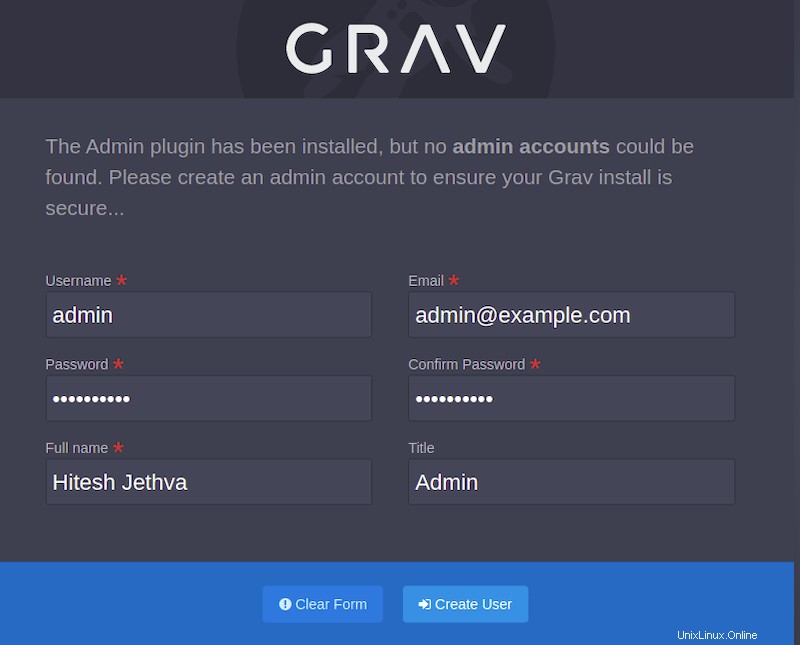
¡Felicitaciones! Ha instalado Grav con éxito. Gracias por usar este tutorial para instalar Grav Content Management System en Ubuntu 20.04 LTS Focal Fossa. Para obtener ayuda adicional o información útil, le recomendamos que consulte el Grav oficial sitio web.